1. 도시별 차트
1) 툴바에서 차트 추가 클릭
2) 상단의 표 선택
3) 속성패널 설정에서 측정항목을 'ord_amt'로 변경
4) 측정기준은 'customer_state'로 변경, 'customer_city' 추가
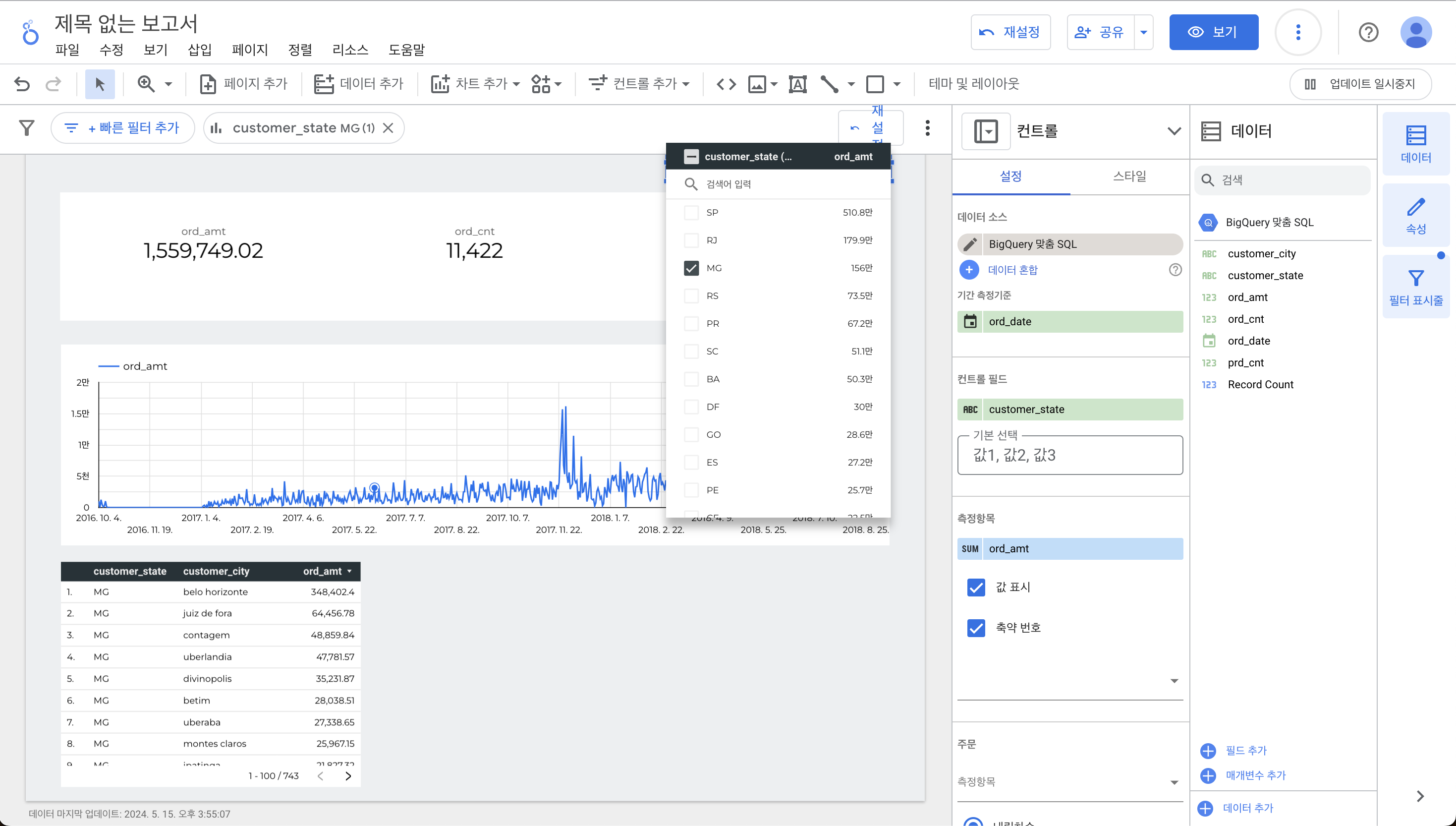
주별, 도시별 매출 합계를 잘 보여주며, 스코어 카드에 선택된 주의 도시들만 보여주는 것을 확인할 수 있다.
5) 측정기준에서 'customer_state' 필드 제거
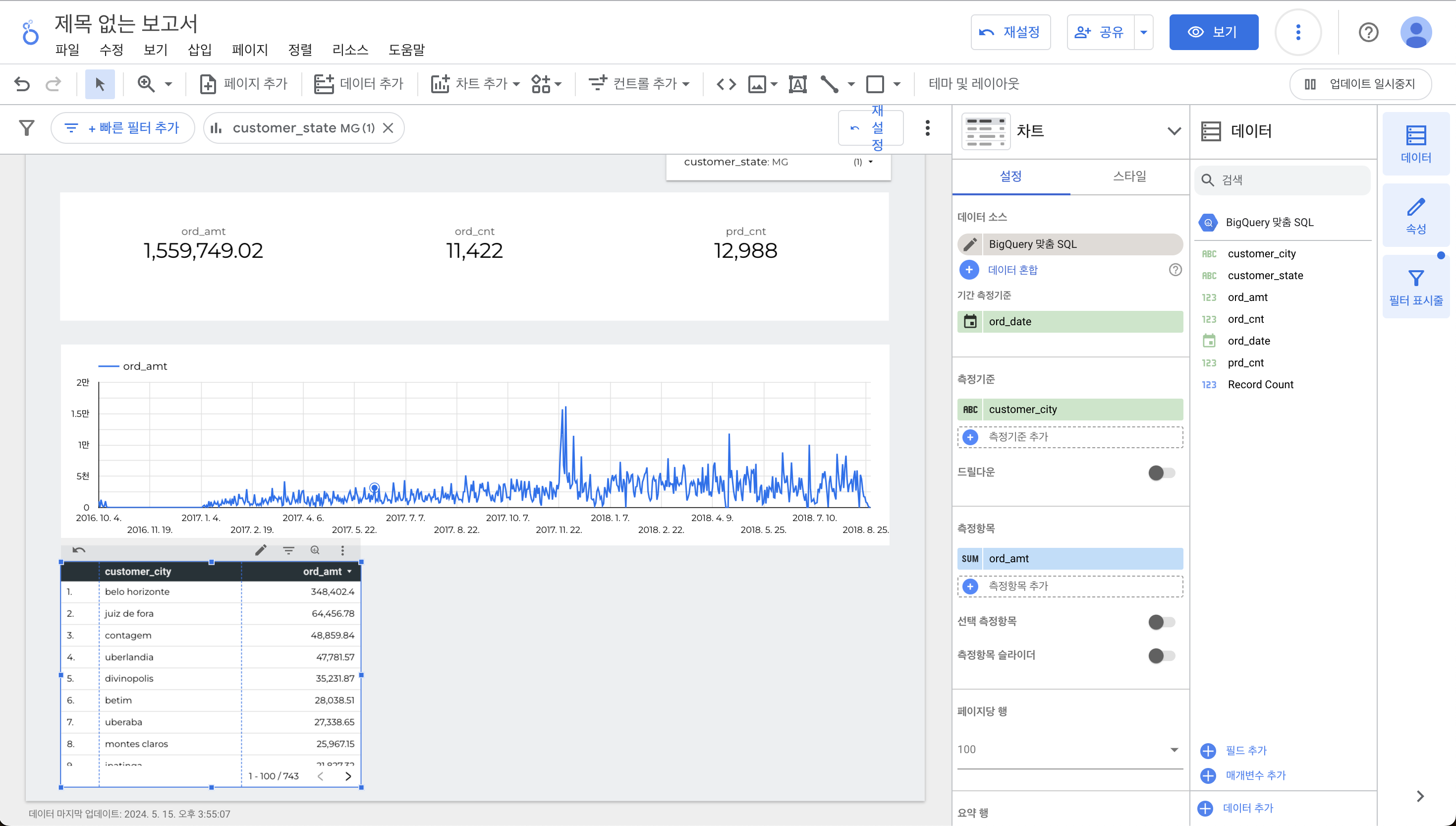
6) 툴바에서 차트 추가 클릭
7) 100% 누적 영역 차트 선택하여 캔버스 클릭
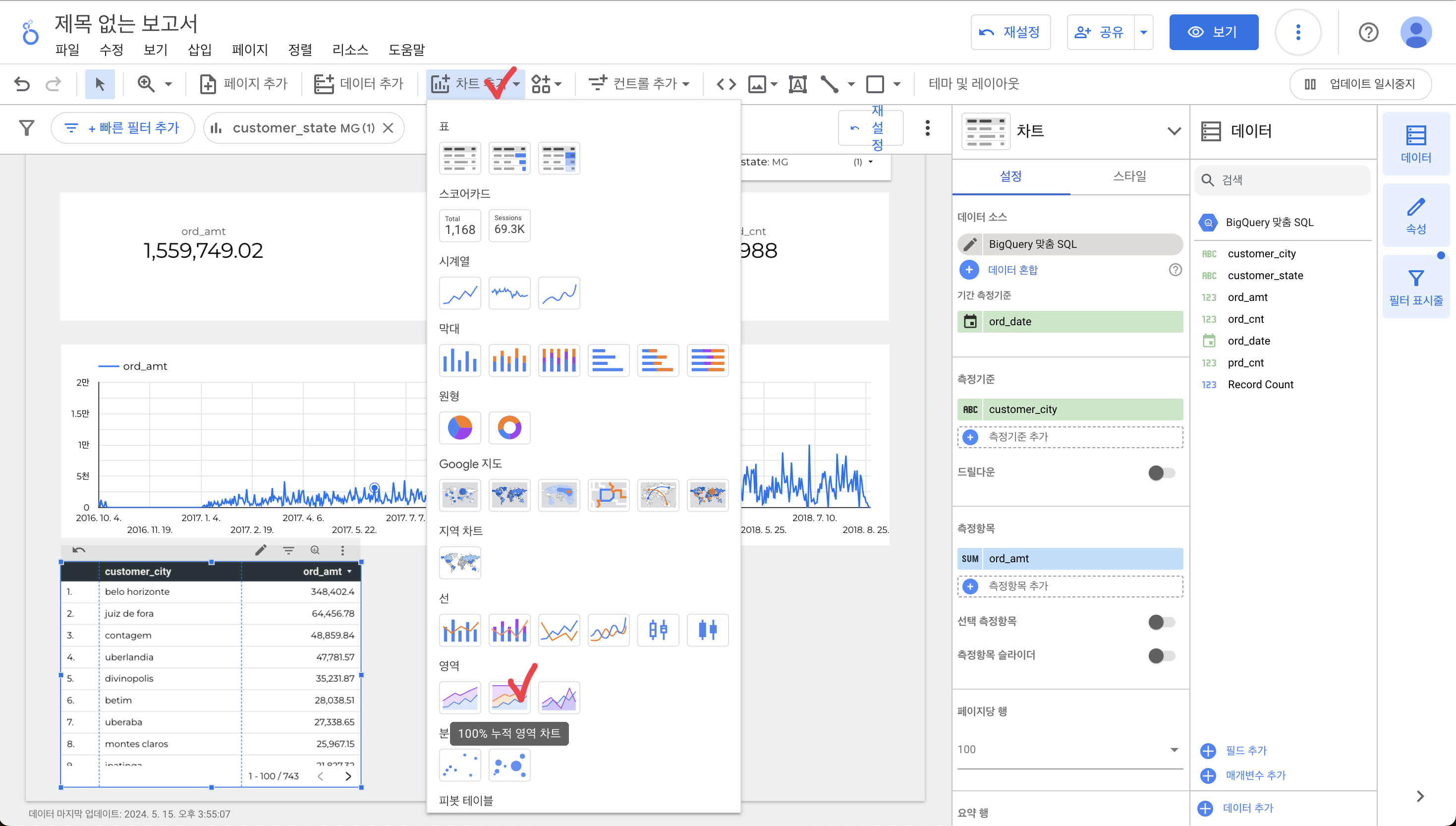
8) 속성 패널의 설정에서 측정기준 아래 드릴다운 활성화
9) 측정기준에서 'ord_date' 필드 제거
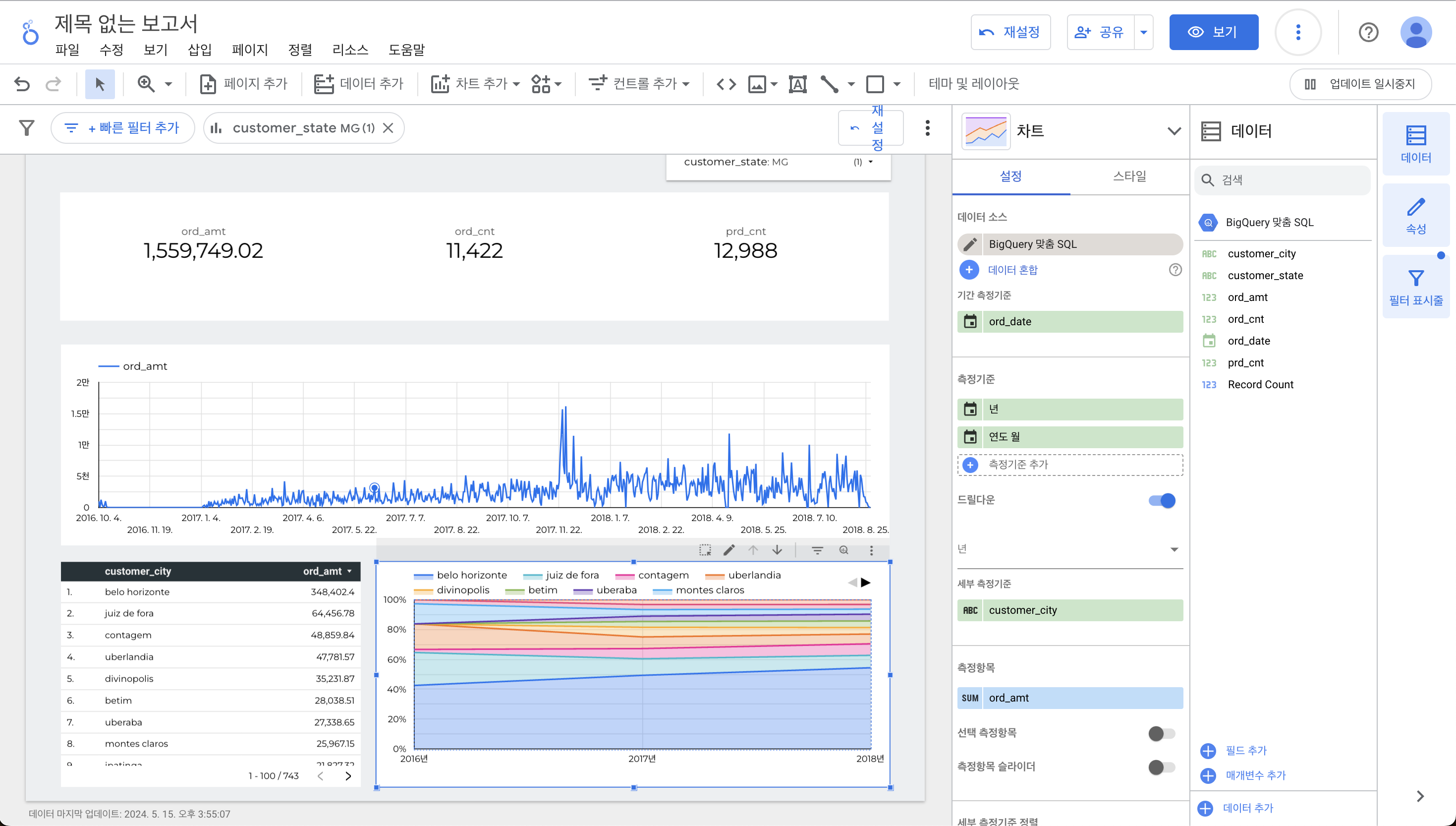
10) 기본 드릴다운 수준을 연도 월로 변경
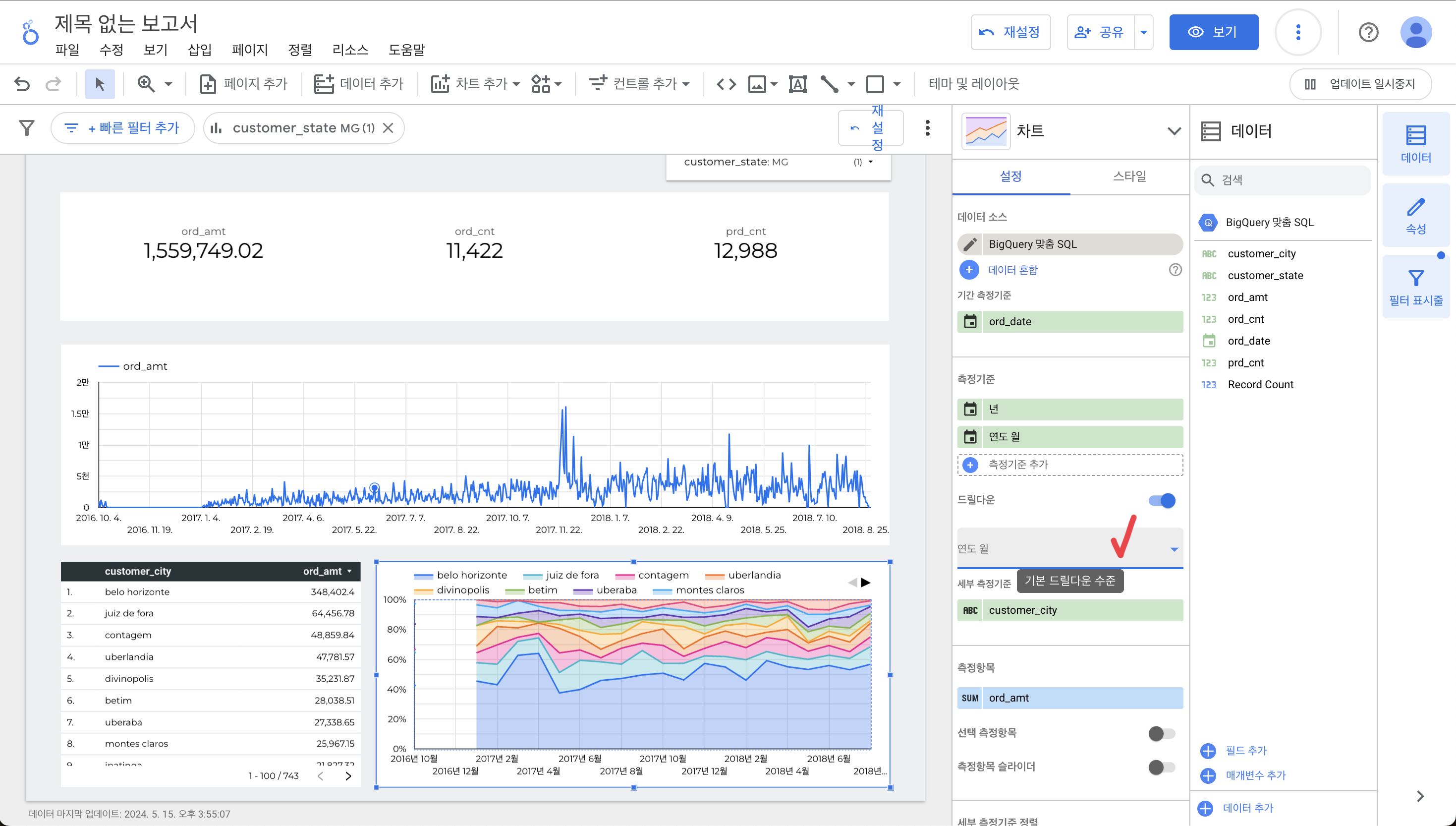
해당 그래프의 앞 부분이 비어있는 이유는 샘플링 데이터이기 때문에 앞부분의 일부분만 데이터가 있어서 비어있게 표시가 되는 것이다.
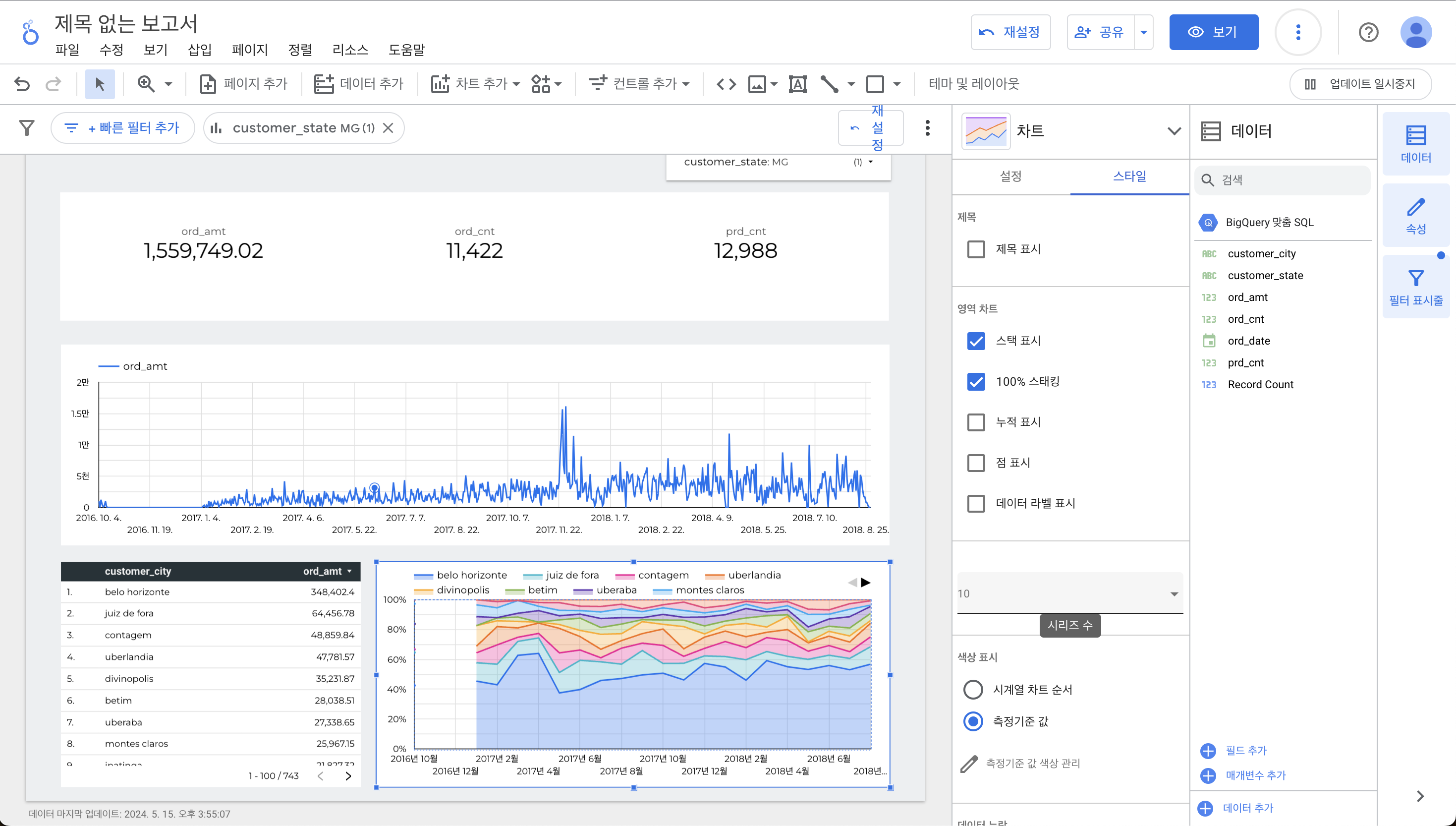
100% 누적 영역 차트의 경우에는 루커 스튜디오에서 자동으로 시리즈 수만큼 비중을 계산한다.
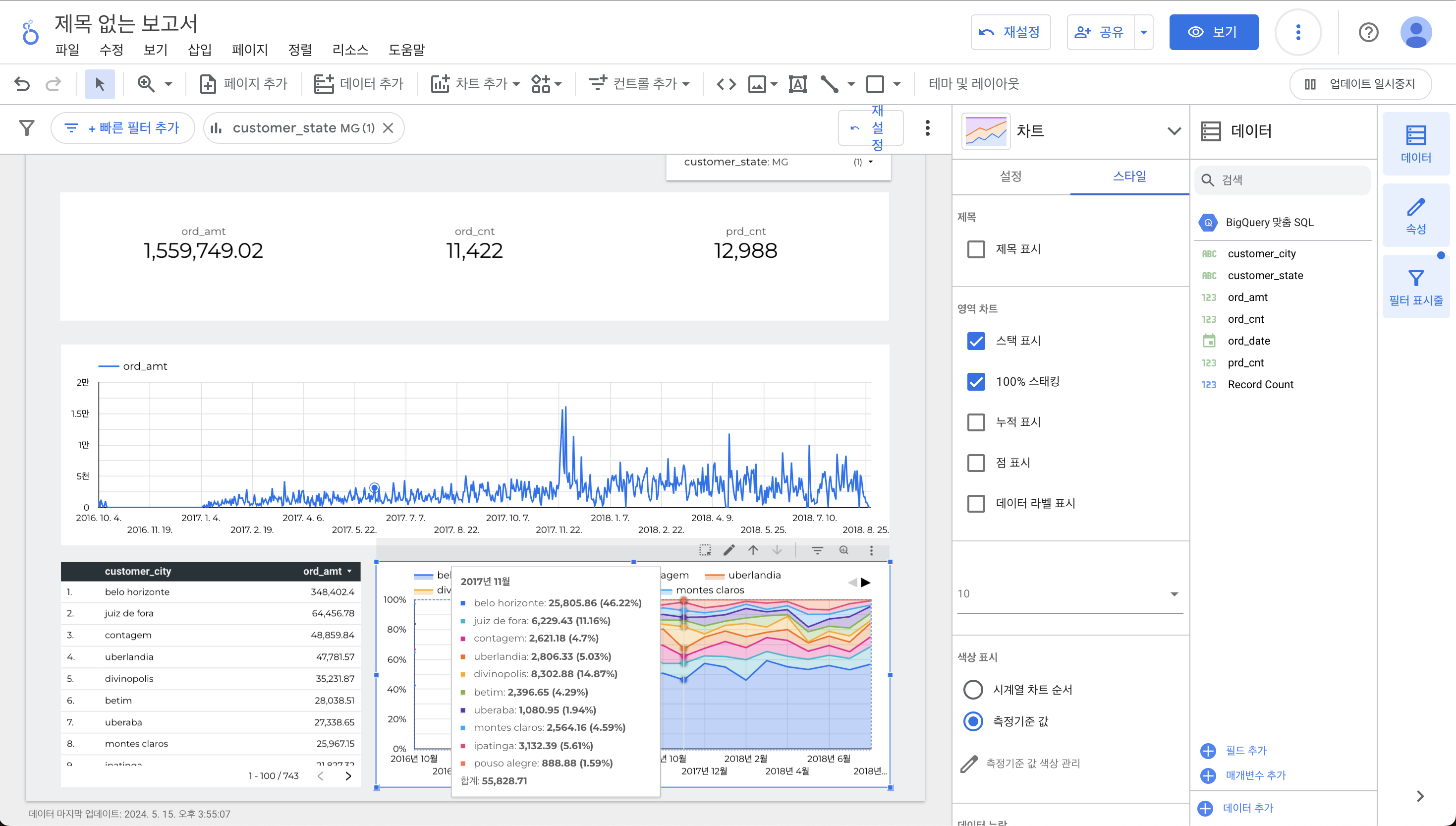
즉, 위의 2017년 11월 매출은 상위 10개 도시의 매출 합계 중에서 각각의 도시가 몇 퍼센트 차지하는 지를 의미한다. 따라서, 주에 속하는 매출의 전체 합계을 나타내는 왼쪽 테이블과는 차이가 있을 수 있다.
구체적으로 전체 주의 매출 중에서 각 도시가 몇 퍼센트 차지하는지 정확하게 확인하고 싶다면 왼쪽 테이블에 추가하는 것이 좋다.
1) 테이블 클릭
2) 속성 패널 설정에서 측정항목의 연필 아이콘 클릭
3) 비교 계산에서 총계 백분율 선택
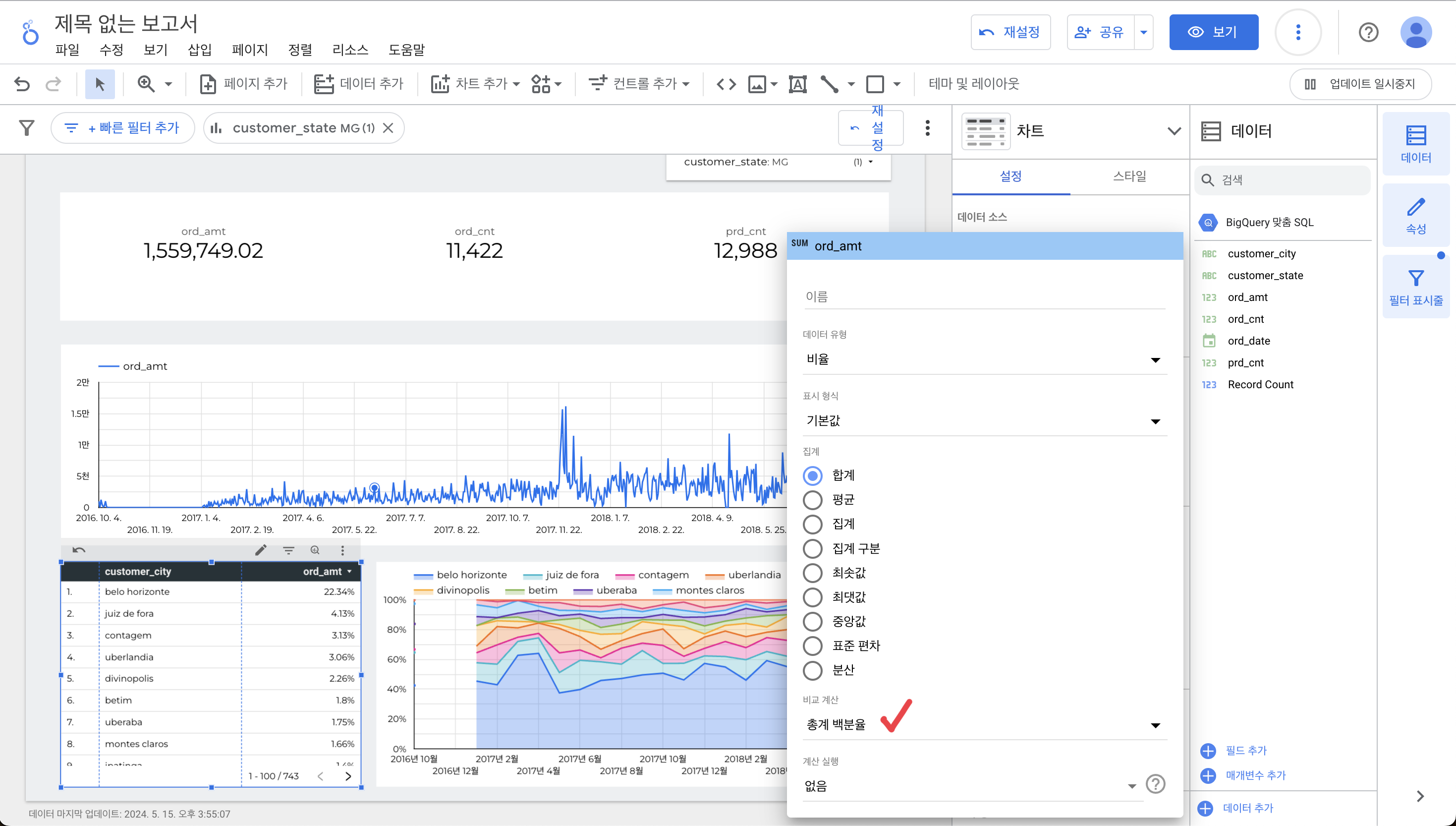
이렇게 해당 주에 속하는 전체 매출 전체 중에서 도시가 갖고 있는 매출 비중을 몇 퍼센트지인지 구체적인 숫자로 확인이 가능하다.
Looker Studio에서 100% 누적 영역 차트를 사용하면 위와 같은 한가지 유의사항이 있다는 점을 기억해야한다.
